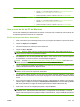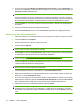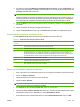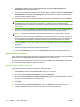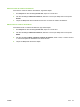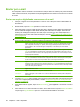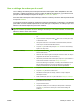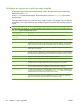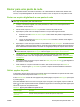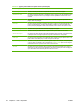HP CM8060/CM8050 Color MFP with Edgeline Technology - Guia do usuário
11. Se você tiver selecionado Mostrar visualização antes de enviar fax na guia Configuração, vai
aparecer uma visualização do trabalho de fax. Examine o fax em função de precisão e clique em
Visualizar e enviar para enviar o fax.
NOTA: A função de visualização não está disponível quando você usa Apontar e imprimir.
Apontar e imprimir é um recurso do Windows que você pode usar para se conectar, imprimir ou
enviar fax para uma impressora remota sem usar discos de instalação. Arquivos e informações
de configuração são carregados automaticamente do servidor de impressão para o cliente.
12. Clique em Exibir ou use o menu suspenso de zoom para alterar o tamanho da visualização do
documento.
13. Clique nos botões de seta para navegar pelo documento.
14. Clique em Enviar fax para enviar o fax ou Cancelar fax para editar as configurações de fax.
Inserir caracteres especiais no número do fax
O campo Número do fax aceita caracteres especiais além dos números de 0 a 9.
Tabela 2-3 Caracteres especiais para números de fax
Caractere
especial
Função
- Use um hífen no número do fax para torná-lo mais fácil de ler.
( e ) Use parênteses no número do fax para torná-lo mais fácil de ler.
[ e ] Use parênteses para esconder uma parte do número do fax de forma que o mesmo não seja impresso
na folha de rosto do fax, em relatórios de chamadas ou comunicações por e-mail. Por exemplo, um
número do fax pode incluir um código de acesso de cartão telefônico. Ponha a parte do código de acesso
do cartão telefônico do número do fax entre parênteses para proteger essas informações.
* O asterisco é transmitido como um tom de toque.
# O sinal de tralha é transmitido como um tom de toque.
, Uma vírgula representa uma pausa de 2 segundos quando o número do fax é discado. Use várias vírgulas
para uma pausa mais longa durante a discagem.
Enviar um fax usando o caderno de telefones
1. Abra o documento que você deseja enviar por fax no programa de software no qual ele foi criado.
2. Clique em Arquivo e Imprimir.
3. Na lista de impressoras, selecione o driver Enviar fax.
4. Clique em OK ou Imprimir.
NOTA: Clique no botão que envia um documento ao dispositivo. Esse botão pode não ter o
mesmo nome em todos os programas de software.
5. Em Fax para na caixa de diálogo Enviar fax, clique no ícone de livro.
6. Na caixa de diálogo Caderno de telefones, selecione o nome de cada destinatário de fax e clique
em Para para acrescentar o destinatário no campo Destinatários de fax.
7. Após adicionar todos os destinatários de fax no campo Destinatários de fax, clique em OK.
PTWW Fax 35